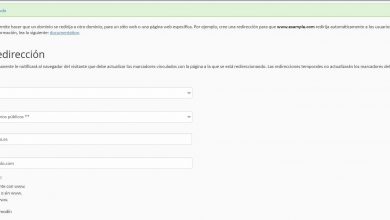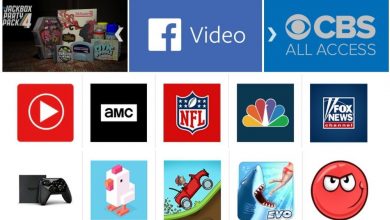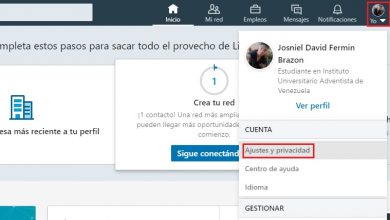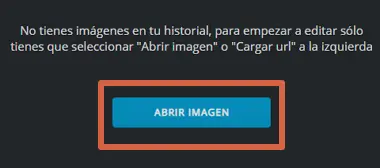Problèmes les plus courants avec le Wi-Fi sous Windows et leur solution
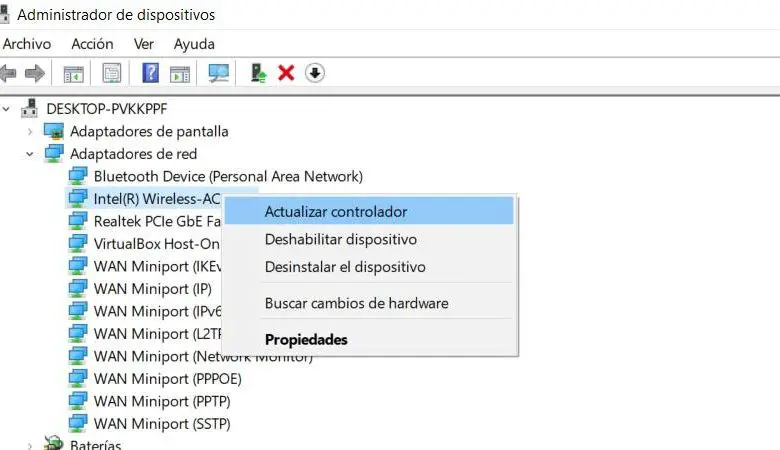
Les réseaux sans fil ont gagné du terrain ces dernières années vers le câble. De plus en plus d’appareils sont compatibles avec les réseaux Wi-Fi et cela se traduit par un large éventail de possibilités de navigation. Cette technologie s’est beaucoup améliorée ces derniers temps et offre aujourd’hui une vitesse, une qualité et une stabilité supérieures. Cependant, des problèmes surviennent parfois, comme nous le savons. Dans cet article, nous allons en parler. Nous allons expliquer quels sont les problèmes Wi-Fi les plus courants sous Windows et comment les résoudre.
L’essor des réseaux Wi-Fi
Comme nous l’avons mentionné, il existe aujourd’hui de nombreux appareils que nous utilisons pour surfer sur Internet sans fil . Si nous regardons en arrière, il y a seulement quelques années, la plupart d’entre nous se connectaient à un ordinateur connecté au routeur par câble. Cela a changé, car nous avons un large éventail de possibilités.
Il est à noter que de plus en plus d’appareils mobiles sont disponibles. Plus d’ordinateurs que nous pouvons utiliser pour surfer sur le net. Nous parlons principalement de ce qu’on appelle l’Internet des objets. Nous avons de plus en plus d’appareils connectés dans nos maisons.
Tout cela fait un grand boom avec les réseaux Wi-Fi . Les routeurs modernes ont tous cette fonctionnalité et offrent également de plus en plus de capacité. Cependant, nous revenons à la même chose et il faut garder à l’esprit que des problèmes surgissent parfois. Nous pouvons voir que notre système ne se connecte pas et nous devons faire quelque chose.
Problèmes Wi-Fi courants et comment les résoudre
Nous allons mentionner une série de problèmes que nous pouvons trouver avec la connexion Wi-Fi dans Windows 10. Comme nous le savons, c’est le système d’exploitation le plus utilisé aujourd’hui sur les ordinateurs de bureau. Cela signifie qu’il peut affecter de nombreux utilisateurs.
Problèmes de pilote
L’un des problèmes les plus courants est d’avoir des problèmes avec les pilotes de la carte réseau Wi-Fi de notre équipement. Cela pourrait déclencher des échecs lors de la connexion, qu’il ne reconnaît pas correctement et, finalement, ne permet pas de naviguer correctement. Par conséquent, nous devons prendre une solution à cet égard.
Cela peut arriver lors de la mise à jour du système d’exploitation, par exemple. On voit que du coup il y a une incompatibilité avec les drivers et la chose normale c’est que c’est parce qu’on utilise une version obsolète.
Donc, ce que nous pouvons faire, c’est mettre à jour les pilotes . De cette façon, nous éviterons les problèmes liés aux pilotes. Pour ce faire, vous devez aller dans Démarrer (cliquez avec le deuxième bouton) et entrez dans le Gestionnaire de périphériques. Ici, nous allons rechercher des adaptateurs réseau et cliquer sur le contrôleur Wi-Fi avec le deuxième bouton.
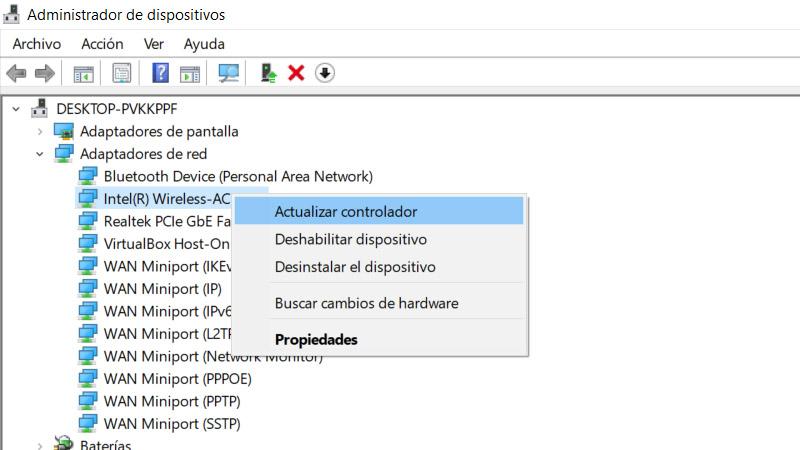
Windows 10 ne peut pas se connecter à ce réseau
Un autre problème courant est que Windows 10 affiche un avis indiquant qu’il ne peut pas se connecter à ce réseau. Dans ce cas, nous n’avons pas pu naviguer, logiquement, et peut-être que la mise à jour des pilotes n’y fera rien.
Ce que nous recommandons est de désinstaller directement le pilote . De cette façon, nous forçons Windows à le réinstaller à nouveau et corrigeons ainsi les éventuels problèmes. Pour ce faire, nous retournons dans le Gestionnaire de périphériques, cliquez sur Adaptateurs réseau puis sur l’adaptateur Wi-Fi. Cette fois, nous cliquons sur Désinstaller l’appareil. Nous devons redémarrer l’ordinateur pour qu’il le réinstalle correctement.
Wi-Fi connecté mais pas d’internet
Un troisième cas courant est que nous nous connectons correctement au réseau Wi-Fi mais que nous n’avons pas Internet. Cela est généralement dû à un problème avec l’adresse IP ou le DNS. Nous pouvons prendre différentes mesures pour résoudre cet échec.
Pour ce faire, vous devez vous rendre dans l’ invite de commande . Nous allons dans Démarrer, nous écrivons l’invite de commande et nous entrons en mode administrateur. Là, nous allons exécuter une série de commandes pour résoudre d’éventuels problèmes comme ceux que nous avons mentionnés :
- netsh winsock réinitialiser
- ipconfig / version
- netsh int ip réinitialisation
- ipconfig / renouveler
- ipconfig / flushdns
Problèmes de pare-feu ou d’antivirus
Protéger nos équipements avec des outils de sécurité est essentiel. Cependant, ils peuvent parfois causer des problèmes et nous empêcher de nous connecter normalement. Pour cette raison, nous allons expliquer quelques raisons pour lesquelles la connexion Wi-Fi peut échouer à cause de cela.
Surtout cela peut être dû au pare – feu . Considérez également une connexion non sécurisée et bloquez-la. C’est un problème qui est présent dans Windows 10. Il se peut aussi que la même chose se produise avec l’antivirus. Il est donc conseillé de jeter un œil à la configuration pour éviter ces pannes.
Le Wi-Fi n’a pas de configuration IP valide
Nous pouvons également rencontrer une erreur très typique dans laquelle le système nous alerte qu’il n’a pas de configuration IP valide. Cela peut affecter notre connexion Wi-Fi sous Windows. Cela signifie qu’il y a un problème avec le TCP/IP . Gardez à l’esprit que nous pouvons essayer différentes méthodes pour résoudre ce problème.
L’une des options dont nous disposons est d’ établir une adresse IP manuellement . Il est possible que l’erreur soit précisément que vous essayez d’utiliser une adresse IP incorrecte. Nous pouvons également désinstaller et réinstaller le pilote Wi-Fi, le mettre à jour ou réinitialiser TCP/IP.
Ne se connecte pas automatiquement à un réseau
C’est quelque chose de très présent aussi et il faut dire que la solution est très simple. Si nous voulons que notre Wi-Fi se connecte automatiquement lorsque nous démarrons le système d’exploitation, nous pouvons le configurer. Pour ce faire, nous allons sur l’icône Wi-Fi qui apparaît à côté de l’horloge, dans la barre des tâches, et sélectionnons le réseau qui nous intéresse. Plus tard, nous donnons la boîte à Connect automatiquement.
Si nous avons effectué cette étape et qu’il ne se connecte pas automatiquement, nous pouvons oublier ce réseau et nous reconnecter. Nous devrons remettre le mot de passe. A partir de ce moment, le réseau devrait se connecter automatiquement.
Connecté à la mauvaise bande
Aujourd’hui, les appareils modernes peuvent se connecter via la bande 2,4 GHz et 5 GHz. Chaque option a ses avantages et ses inconvénients. Nous devons donc choisir celui qui convient le mieux à ce que nous recherchons à tout moment. Par exemple, le premier nous permet de nous connecter à une plus grande distance au routeur, tandis que le second est le meilleur si nous voulons la vitesse maximale, bien que nous devions nous connecter plus près.
Par conséquent, si nous avons des problèmes avec le Wi-Fi dans Windows 10, nous devrions peut-être regarder à quelle bande nous sommes connectés. Cela peut être décisif et nous aiderait à avoir une vitesse plus élevée, plus de stabilité et à éviter d’éventuels problèmes de connectivité.
Mauvaise configuration du répéteur
Avoir des répéteurs Wi-Fi, des systèmes Mesh ou des appareils CPL peut aider à améliorer considérablement la qualité du signal , à avoir une meilleure vitesse et à rendre la connexion plus optimale. Cependant, nous pouvons avoir une mauvaise configuration, à la fois physiquement et au niveau logiciel, et cela pose des problèmes lors de la connexion depuis Windows 10.
En cas d’utilisation de l’un de ces appareils que nous mentionnons et si nous constatons qu’il y a des problèmes de connexion dans le système d’exploitation Microsoft, nous pouvons essayer d’optimiser l’emplacement de ces répéteurs et voir si nous avons des paramètres mal configurés. Toute erreur que nous commettons peut entraîner des problèmes de navigation.
En bref, ce sont quelques-uns des principaux problèmes qui peuvent survenir avec un réseau Wi-Fi. Nous avons expliqué ce que nous pouvons faire pour éviter ces problèmes. Certains cas nécessitent simplement une légère modification des paramètres pour que cela fonctionne correctement.